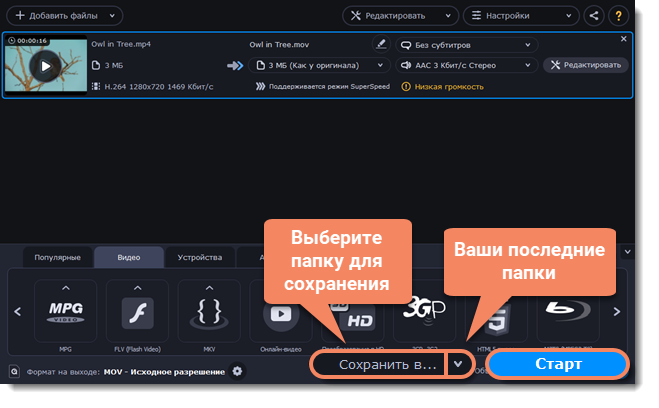|
|
Конвертация медиафайлов
Добавьте файлы в программу
-
Нажмите Добавить файлы.
-
В выпадающем меню выберите тип файла для конвертации.
-
Выделите нужные файлы мышкой и нажмите Открыть.
Также, вы можете добавить файлы или папки, перетащив их из окна Проводника в Конвертер.
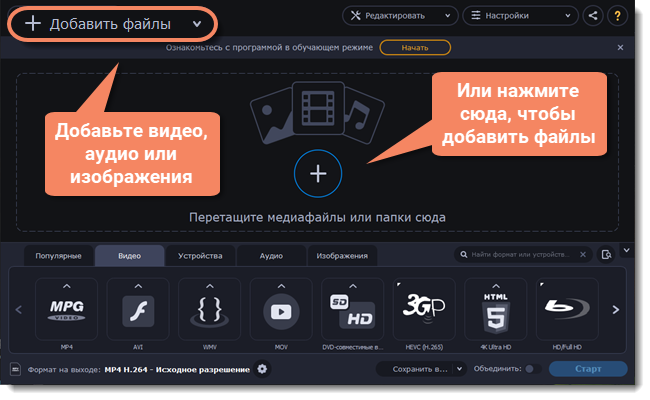
Выберите формат
В нижней части окна расположены вкладки для разных типов файлов и устройств — Видео, Аудио, Изображения, Устройства.
Популярные — здесь находятся популярные форматы конвертации. В этой вкладке также сохраняются последние использованные вами профили.
-
Перейдите в нужную вкладку, например, Видео.
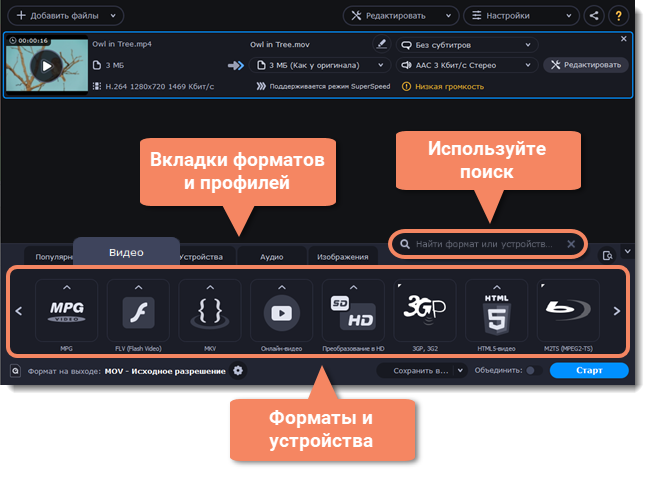
-
Выберите необходимый формат и нажмите на него.
-
Откроется список профилей. Здесь вы можете выбрать нужное разрешение.
Выбранный формат отобразится внизу окна в поле Формат на выходе.
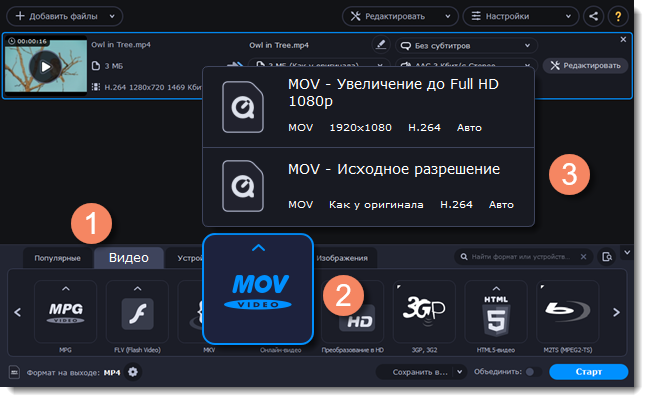
Каждый профиль содержит информацию о видео- и аудиокодеке, ускорении и других параметрах, которые помогут вам выбрать наиболее подходящий из списка.
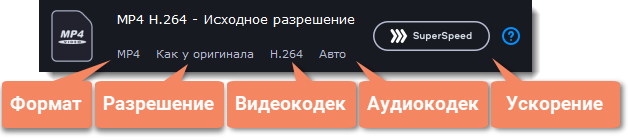
Отредактируйте и переименуйте файл
-
Чтобы отредактировать файл, нажмите рядом с ним Редактировать. Откроется режим редактирования.
-
Чтобы переименовать файл, нажмите на иконку карандаша рядом с именем вашего файла, введите в поле новое имя и нажмите ОК.
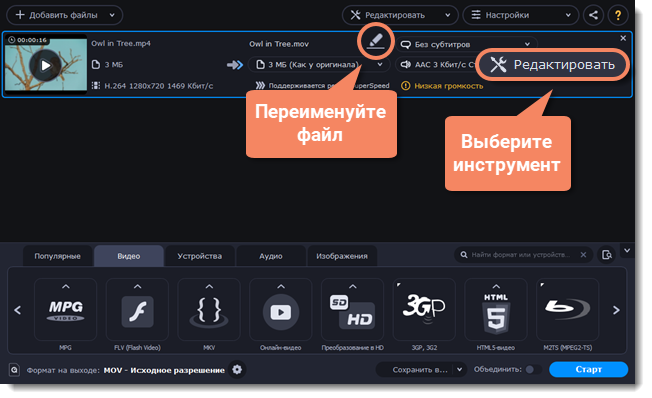
Сохраните и конвертируйте
-
Нажмите Сохранить в... и выберите расположение в окне Проводника. Чтобы сохранять готовые файлы рядом с оригиналами, нажмите на галочку рядом с Сохранить в... и выберите Сохранять в исходную папку.• Последняя выбранная директория сохранится в списке под галочкой.
-
Наконец, нажмите кнопку Старт, чтобы начать конвертацию файлов. Конвертация может занять некоторое время в зависимости от размера и количества файлов.